ようやく運動会も一段落しましたので、ビデオカメラで撮った映像を整理しようと思いたったTONELIKOです。
ただ今使用中のソニー製ビデオカメラHDR-CX390の場合、映像のバックアップ方法は主に3通りあります。
- ソニー製ブルーレイディスクレコーダーでブルーレイディスクにハイビジョン画質(HD)で保存する
- HDDレコーダーなどでDVDに標準画質(STD)で保存する
- 外付けメディア(HDD)にハイビジョン画質(HD)で保存する
1の場合、ブルーレイディスクに保存することになりますので、映像が増えれば増えるほど枚数が増えてしまい、管理が煩雑になる可能性があります。また、2の場合は、画質が落ちてしまいますので論外です。
そこで3の外付けHDDにバックアップすることにしました。なお、パソコンにも保存することはできますが、動画データはあっという間に内蔵HDDの容量を圧迫してしまいますので、やはり結論は外付けHDDということになります。
条件は2TB以下でACアダプターを使用するタイプ
過去記事「ハンディカムHDR-CX390と一緒に購入するべきものと必要ないものはコレだ!」にも記載しましたが、HDR-CX390からデータをコピーするためには、外付けHDDは以下の要件を満たしている必要があります。
- USB2.0の規格を満たしている
- FAT32でフォーマットされている(購入後にフォーマットしてもOK)
- 2TB以下の容量(2TB超だとFAT32ファイルシステムでは扱えない)
- ACアダプターを使用するタイプを推奨
上記すべての条件を満たし、ブランドやレビュー評価も高く、それでいて価格がリーズナブルなものを探してみたところ、ピッタリ当てはまる外付けHDDを見つけました。
「BUFFALO USB3.0 外付けハードディスク 【Wii U動作確認済み】 PC/家電対応 2TB HD-LB2.0TU3/N [フラストレーションフリーパッケージ(FFP)]」です。
1万円そこそこの値段で2TBの大容量ですので、単純計算でも64回(=2TB÷32GB)分はバックアップが取れることになります。我が家の撮影ペースなら10年は余裕でしょう。
接続に必要なUSBアダプターケーブル
HDR-CX390と外付けHDDをUSB接続するには、専用のアダプター「SONY USBアダプターケーブル VMC-UAM2」が必要です。Amazonで購入した経緯は、つい先日の記事「Amazonで「通常1~2か月以内に発送」の商品を注文したらいつ届く?」の通りです。
しかし、こんな短いアダプターが1800円もかかるのはちょっと割高感あるなあ。ソニーの独自規格で他に選択肢がないからでしょうが、こういったところは相変わらずソニーらしいなと思います。
HRD-CX390と外付けHDDを接続
こちらが「BUFFALO USB3.0 外付けハードディスク 【Wii U動作確認済み】 PC/家電対応 2TB HD-LB2.0TU3/N [フラストレーションフリーパッケージ(FFP)]」一式です。HDDにACアダプターとUSBケーブルが付属しています。
HDD裏側にACアダプターとUSBケーブルを接続します。
USBケーブルに、「SONY USBアダプターケーブル VMC-UAM2」を接続します。
HDR-CX390側面のマルチ/マイクロUSB端子に「SONY USBアダプターケーブル VMC-UAM2」のもう一方の端子を接続します。また、ダビングは時間がかかりバッテリーの消耗も激しいので、念のためDC IN端子に電源コードを差し込んでおきましょう。
接続準備は以上です。
外付けHDDへコピー
HDR-CX390の液晶モニターを開くと、自動的に電源オンになり、USB接続した外付けHDDを認識し始めます。
ここで、NTFSなどFAT以外のフォーマットがされていると、フォーマット画面が表示されるそうです。
「BUFFALO USB3.0 外付けハードディスク 【Wii U動作確認済み】 PC/家電対応 2TB HD-LB2.0TU3/N [フラストレーションフリーパッケージ(FFP)]」の場合はあらかじめFATでフォーマット済みなので、[コピーする]をタップしてすぐにコピーできます。
コピーが始まりますので、しばらくそのまま待ちます。
今回は標準HQ画質で撮影した100分弱くらいの映像でしたが、12分47秒でコピーが終了しました。それにしても、パソコンを介さず、直接外付けHDDに接続してバックアップが取れるのは、とても簡単で便利ですね。
バックアップ後の利用方法
次回、同じように外付けHDDと接続した際には、保存されていない映像、つまり続きの映像から自動的にコピーをしてくれるそうです。いちいち選択しなくてすむので助かります。
なお、外付けHDDに保存した映像は、HDR-CX390とつない映像を再生したり、パソコンと繋ぐことで純正ソフト「PlayMemories Home」で閲覧・編集ができます。
なお、「PlayMemories Home」はWindows版のみでMacには対応していません。Macの場合はiMovieを使って撮影した映像を取り込むことになります。詳しくはソニー公式サイトをご確認ください。
あとがき
5年前のハイビジョンビデオカメラからバックアップを取るのには難しく、かなり試行錯誤を強いられましたが、最近のビデオカメラはずいぶんと簡単になったんですね。
編集作業などは時間のある時にじっくりと取り組みたいので、HDR-CX390のメモリーがいっぱいになったら、とりあえず外付けHDDにバックアップを取っておけばよいかなと思っています。
追記:
HDR-CX390に関する記事をまとめてみました。
連続撮影2時間は余裕!ソニーハンディカム HDR-CX390の記事まとめ
以上TONELIKOでした。


![BUFFALO USB3.0 外付けハードディスク 【Wii U動作確認済み】 PC/家電対応 2TB HD-LB2.0TU3/N [フラストレーションフリーパッケージ(FFP)]](https://i0.wp.com/ecx.images-amazon.com/images/I/313jcjNc9tL._SX500_CR0,91,500,490_.jpg?w=1256)











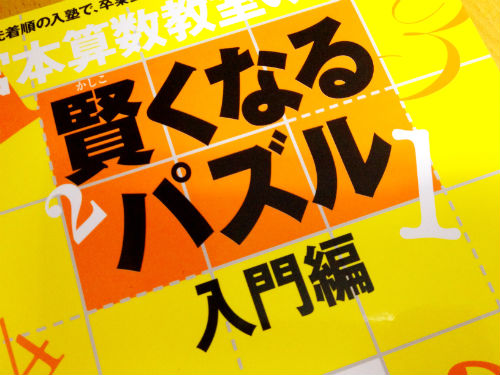

コメント